Lai kopsavilkuma datus šajā Access vieglāk lasāmu un saprotamu, apsveriet iespēju izmantot krustvaicājumu. Krustvaicājums aprēķina summu, vidējo vērtību vai citu apkopošanas funkciju un pēc tam grupē rezultātus pēc divām vērtību kopām — viena iestatīta datu lapas malā un otra — augšdaļā. Lentē noklikšķiniet uz Izveidot un pēc tam grupā Vaicājumi noklikšķiniet uz Vaicājumu vednis. Dialoglodziņā Jauns vaicājums veiciet dubultklikšķi uz Krustvaicājuma vednis.
Ja vienā virsrakstu kopā ir datumu vērtības, vednis palīdzēs grupēt ierakstus pēc standarta intervāliem, piemēram, mēnešiem vai ceturkšņiem.
Šajā rakstā
Piezīme.: Krustvaicājumi nav pieejami Access tīmekļa lietojumprogrammās un tīmekļa datu bāzē tie tiek atbalstīti tikai daļēji: tos nevar izmantot tīmekļa objekti.
Pārskats
Krustvaicājums ir datu tips atlases vaicājums. Izpildot krustvaicājumu, rezultāti tiek rādīti datu lapā, kurā ir cita veida datu lapu struktūra.
Krustvaicājuma struktūra var atvieglot lasīšanu nekā vienkāršs atlases vaicājums, kas parāda tos pašus datus, kā parādīts attēlā.
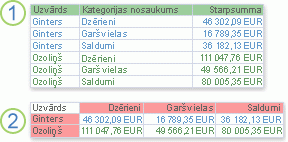
1. Šis atlases vaicājums grupē kopsavilkuma datus vertikāli pēc darbinieka un kategorijas.
2. Krustvaicājums var parādīt vienus un tos pašus datus, bet datus grupē gan horizontāli, gan vertikāli, lai datu lapa būtu kompaktāka un vieglāk lasāma.
Izveidojot krustvaicājumu, norādiet, kuros laukos ir rindu virsraksti, kurā laukā ir kolonnu virsraksti un kurā laukā ir summējamās vērtības. Katram laukam var norādīt tikai vienu lauku, norādot kolonnu virsrakstus un vērtības, kas jāapkopo. Norādot rindu virsrakstus, var izmantot pat trīs laukus.
Varat arī izmantot izteiksmi, lai izveidotu rindu virsrakstus, kolonnu virsrakstus vai vērtības summējamu. Papildinformāciju skatiet rakstā SQL apkopošanas funkcijas.
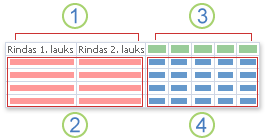
1. Vienā, divās vai trīs kolonnās šajā pusē ir rindu virsraksti. To lauku nosaukumi, kurus izmantojat kā rindu virsrakstus, tiek parādīti šo kolonnu augšējā rindā.
2. Šeit redzami rindu virsraksti. Rindu skaits krustvaicājuma datu lapā var strauji pieaugt, ja izmantojat vairāk nekā vienu rindas virsraksta lauku, jo tiek rādīta katra rindu virsrakstu kombinācija.
3. Kolonnās šajā pusē ir kolonnu virsraksti un kopsavilkuma vērtības. Ņemiet vērā, ka kolonnu virsraksta lauka nosaukums datu lapā netiek rādīts.
4. Šeit tiek rādītas kopsavilkuma vērtības.
Krustvaicājuma izveides metodes
Krustvaicājuma vedņa izmantošana Krustvaicājuma vednis parasti ir ātrākais un vienkāršākais veids, kā izveidot krustvaicājumu. Tā darbojas lielākajā daļā gadījumu, bet pastāv dažas opcijas, kuras vednis nepiedāvā.
Vednim ir šādas priekšrocības:
-
To ir viegli lietot. Lai to izmantotu, startējiet vedni un pēc tam atbildiet uz vairākiem vadītiem jautājumiem.
-
Tas var automātiski grupēt datumus intervālos. Ja kolonnu virsrakstiem izmantojat lauku, kurā ir datuma/laika dati, vednis arī palīdz grupēt datumus intervālos, piemēram, mēnešos vai ceturkšņi.
Padoms.: Ja kolonnu virsrakstiem vēlaties izmantot vērtības no lauka Datums/laiks, bet datumus vēlaties grupēt intervālos, ko vednis nenodrošina, piemēram, finanšu gads vai uzņēmuma darbību, izmantojiet vedni, lai izveidotu vaicājumu. Tā vietā izveidojiet krustvaicājumu noformējuma skatā un izmantojiet izteiksmi, lai izveidotu intervālus.
-
To var izmantot kā sākuma punktu. Varat izmantot vedni, lai izveidotu pamata krustvaicājumu, ko vēlaties izmantot, un pēc tam uzlabot vaicājuma noformējumu, izmantojot noformējuma skatu.
Tomēr, izmantojot vedni, jūs nevarat:
-
Izmantojiet vairākas tabulas vai vaicājumus kā ierakstu avots.
-
Izmantojiet izteiksme, lai izveidotu laukus.
-
Pievienojiet parametru uzvedni.
-
Norādiet fiksēto vērtību sarakstu, ko izmantot kā kolonnu virsrakstus.
Vedņa pēdējā darbībā varat izvēlēties modificēt vaicājumu noformējuma skatā. Tas ļauj pievienot vaicājuma noformējuma elementus, ko vednis neatbalsta, piemēram, papildu ierakstu avotus.
Darbs noformējuma skatā Noformējuma skats ļauj vairāk kontrolēt vaicājuma noformējumu. Tas atbalsta līdzekļus, kas nav pieejami vednī.
Apsveriet iespēju izmantot noformējuma skatu, lai izveidotu krustvaicājumu, ja vēlaties:
-
Jums ir plašākas kontroles tiesības attiecībā uz procesu. Vednis pieņem dažus lēmumus.
-
Kā ierakstu avotu izmantojiet vairākas tabulas vai vaicājumus.
-
Pievienojiet vaicājumam parametru uzvedni.
-
Vaicājumā kā laukus izmantojiet izteiksmes.
-
Norādiet fiksēto vērtību sarakstu, ko izmantot kā kolonnu virsrakstus.
-
Trenēsies izmantot noformējuma režģis.
Vaicājuma rakstīšana SQL skatā Ja vēlaties, SQL skatā varat rakstīt krustvaicājumu. Tomēr parametru datu tipus nevar norādīt, izmantojot SQL skatu. Ja krustvaicājumā vēlaties izmantot parametru, ir jānorāda parametra datu tips, modificējot vaicājumu noformējuma skatā.
Padoms.: Atcerieties — varat izmantot ne tikai vienu krustvaicājuma izveides metodi. Lai izveidotu vaicājumu, varat izmantot vedni un pēc tam izmantot noformējuma skatu, lai modificētu vaicājuma noformējumu.
Krustvaicājuma izveide, izmantojot Krustvaicājuma vedni
Krustvaicājuma vedņa izmantošanai ir jāizmanto viena tabula vai vaicājums kā ierakstu avots krustvaicājumam. Ja vienā tabulā nav visu datu, kurus vēlaties iekļaut krustvaicājumam, vispirms izveidojot atlases vaicājumu, kas atgriež jums nepieciešams datus. Papildinformāciju par atlases vaicājuma izveidi skatiet sadaļā Skatiet arī.
Šajā piemērā mēs izveidosim krustvaicājumu, izmantojot tabulu Produkti no Northwind datu bāzes parauga. Mēs vēlamies parādīt produktu skaitu katrā kategorijā no visiem piegādātājiem.
-
Cilnes Izveide grupā Vaicājumi noklikšķiniet uz Vaicājumu vednis.

-
Dialoglodziņā Jauns vaicājums noklikšķiniet uz Krustvaicājuma vednis un pēc tam noklikšķiniet uz Labi.
Tiek startēts Krustvaicājuma vednis.
-
Vedņa pirmajā lapā izvēlieties tabulu vai vaicājumu, kuru vēlaties izmantot krustvaicājuma veidojiet. Šajā piemērā atlasiet tabulu Produkti un pēc tam noklikšķiniet uz Tālāk.
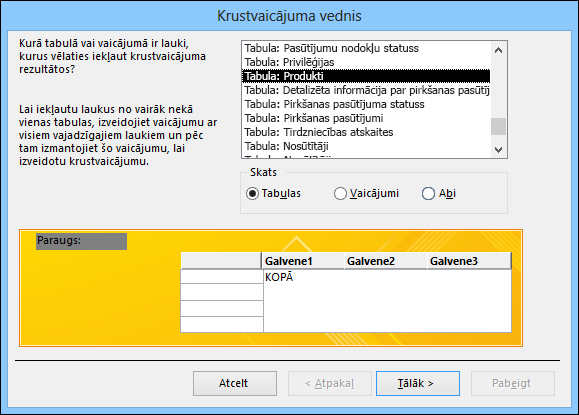
-
Nākamajā lapā izvēlieties lauku, kurā iekļautas vērtības, kuras vēlaties izmantot kā rindu virsrakstus. Par rindu virsrakstu avotiem var izvēlēties trīs laukus, tomēr, jo mazāk rindu virsrakstu izmantosit, jo uzskatāmāka būs krustvaicājuma datu lapa. Ja rindu virsrakstu ievadei izvēlēsities vairākus laukus, to izvēles secība noteiks rezultātu kārtošanas noklusējuma secību.
Šajā piemērā atlasiet Piegādātāja ID.Vērtība un pēc tam noklikšķiniet uz pogas, kas apzīmēta > simbolu. Pievērsiet uzmanību tam, ka programma Access parāda lauka nosaukumu parauga vaicājuma priekšskatījuma kreisajā pusē dialoglodziņa apakšā. Lai turpinātu, noklikšķiniet uz Tālāk.
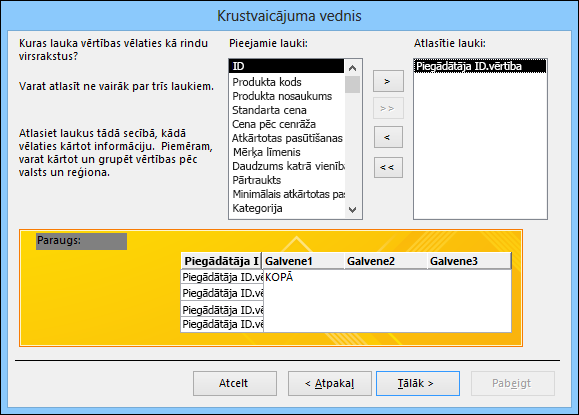
-
Nākamajā lapā izvēlieties lauku, kurā iekļautas vērtības, kuras vēlaties izmantot kā kolonnu virsrakstus. Lai rezultāti būtu attēloti uzskatāmi, vienmēr jāizvēlas lauks, kurā ir maz vērtību. Piemēram, vairāk ieteicams izmantot lauku, kurā ir tikai dažas iespējamās vērtības (piemēram, dzimums), nekā lauku, kurā var būt daudz dažādu vērtību (piemēram, vecums).
Ja kolonnu virsrakstiem laukā, kuru izvēlaties izmantot, ir datu tips Datums/laiks, vednis pievieno darbību, kas ļauj norādīt, kā datumus grupēt intervālos, piemēram, mēnešos vai ceturkšņi.
Šajā piemērā atlasiet Kategorija un ievērojiet, ka Access parāda kategoriju paraugu nosaukumus parauga vaicājuma priekšskatījuma augšdaļā dialoglodziņa apakšdaļā. Lai turpinātu, noklikšķiniet uz Tālāk.
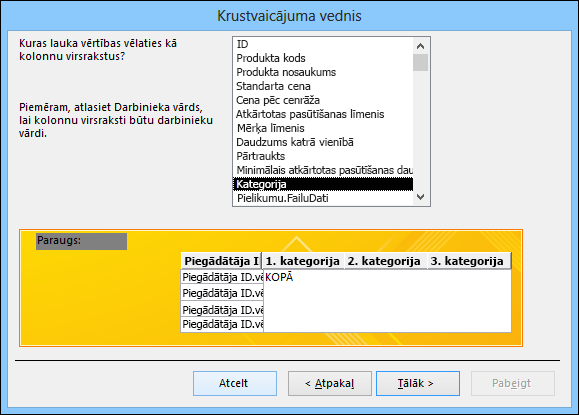
-
Ja kolonnu virsrakstiem izvēlaties lauku Datums/laiks, nākamajā vedņa lapā tiek lūgts norādīt intervālu datumu grupēšanai. Varat norādīt gadu,ceturksni, mēnesi, datumu vai datumu/laiku. Ja kolonnu virsrakstiem neiz izvēlētos lauku Datums/laiks, vednis izlaiž šo lapu.
-
Nākamajā lapā izvēlieties lauku un funkciju, ko izmantot kopsavilkuma vērtību jāaprēķina. Atlasītā lauka datu tips nosaka pieejamās funkcijas.
Tajā pašā lapā atzīmējiet vai notīriet izvēles rūtiņu Jā, iekļaut rindu summas, lai iekļautu vai izslēgtu rindu summas.
Ja iekļausit rindu summas, krustvaicājumā tiks iekļauts papildu rindas virsraksts, kurā kā laika vērtība tiks izmantots tas pats lauks un funkcija. Ja iekļausit rindas summu, tiks ievietota papildu kolonna, kurā tiks summētas pārējās kolonnas. Piemēram, ja krustvaicājumā tiek aprēķināts vidējais vecums pēc atrašanās vietas un dzimuma (ar dzimumu nosaukumiem kolonnu virsrakstos), papildu kolonnā tiek aprēķināts visu dzimumu vidējais vecums pēc atrašanās vietas.
Šajā piemērā lodziņā Lauki atlasiet ID un lodziņā Funkcijas atlasiet Skaits, lai programma Access skaitītu produktu skaitu katrā piegādātāja un kategorijas krustpunktā. Atstājiet atzīmētu izvēles rūtiņu Jā, iekļaut rindu summas. Programma Access izveido kolonnu, kurā tiek summēts katra piegādātāja produktu skaits. Lai turpinātu, noklikšķiniet uz Tālāk.
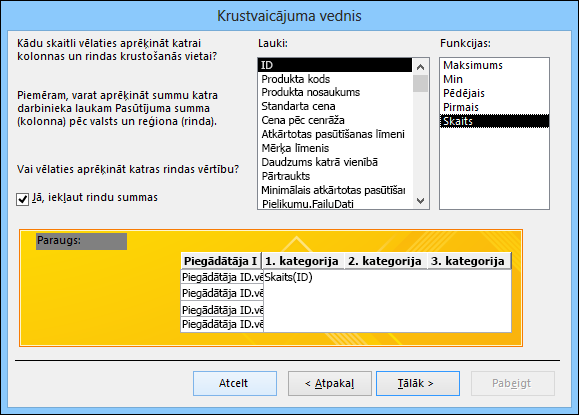
-
Vedņa pēdējā lapā ierakstiet vaicājuma nosaukumu un pēc tam norādiet, vai vēlaties skatīt rezultātus vai modificēt vaicājuma noformējumu.
Funkciju, kura tiek izmantota, lai aprēķinātu rindu summas, var mainīt, rediģējot krustvaicājumu noformējuma skatā.
-
Ja šajā piemērā esat gājis caur tabulu Produkti no Northwind datu bāzes, krustvaicājums parāda piegādātāju nosaukumu sarakstu kā rindas, produktu kategoriju nosaukumus kā kolonnas un produktu skaita katrā krustpunktā.
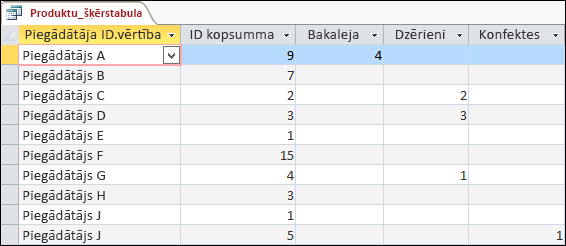
Izveidojot krustvaicājumu, izmantojot noformējuma skatu, varat izmantot tik daudz ierakstu avotu (tabulu un vaicājumu), cik vien vēlaties. Tomēr noformējumu varat uzturēt vienkāršu, vispirms izveidojot atlases vaicājumu, kas atgriež visus datus, kurus vēlaties, un pēc tam izmantojot šo vaicājumu kā vienīgā ieraksta avotu krustvaicājumam. Papildinformāciju par atlases vaicājuma izveidi skatiet sadaļā Skatiet arī.
Veidojot krustvaicājumu noformējuma skatā, jūs izmantojat kopsummas un krustvaicājuma rindas noformējuma režģī, lai norādītu, kuras lauka vērtības kļūs par kolonnu virsrakstiem, kuru lauku vērtības kļūs par rindu virsrakstiem un kuras lauka vērtības summēt, vidējo vērtību, skaitu vai citādi aprēķināt.
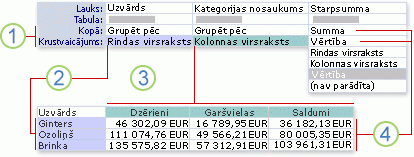
1. Šo rindu iestatījumi nosaka, vai lauks ir rindas virsraksts, kolonnas virsraksts vai kopsavilkuma vērtība.
2. Ar šo iestatījumu lauka vērtības tiek rādītas kā rindu virsraksti.
3. Ar šo iestatījumu lauka vērtības tiek rādītas kā kolonnu virsraksti.
4. Šie iestatījumi izveido kopsavilkuma vērtības.
Vaicājuma izveide
-
Cilnes Izveide grupā Vaicājumi noklikšķiniet uz Vaicājuma noformējums.

-
Dialoglodziņā Tabulas rādīšana veiciet dubultklikšķi uz katras tabulas vai vaicājuma, kuru vēlaties izmantot kā ierakstu avotu.
Ja izmantojat vairākus ierakstu avotus, pārliecinieties, vai tabulas vai vaicājumi ir savienoti laukos, kas tiem ir kopīgi. Papildinformāciju par tabulu un vaicājumu savienošanu skatiet sadaļā Skatiet arī.
-
Aizveriet dialoglodziņu Tabulas rādīšana.
-
Cilnes Noformējums grupā Vaicājuma tips noklikšķiniet uz Krustvaicājums.
-
Vaicājuma noformējuma logā veiciet dubultklikšķi uz katra lauka, kuru vēlaties izmantot kā rindu virsrakstu avotu. Rindu virsrakstiem var atlasīt tik daudz lauku, cik daudz.
-
Vaicājuma noformējuma režģa katra rindas virsraksta lauka rindā Krustvaicājums atlasiet Rindas virsraksts.
Varat ievadīt izteiksmi rindā Kritēriji , lai ierobežotu šī lauka rezultātus. Varat arī izmantot kārtošanas rindu , lai norādītu lauka kārtošanas secību.
-
Vaicājuma noformējuma logā veiciet dubultklikšķi uz lauka, kuru vēlaties izmantot kā kolonnu virsrakstu avotu. Kolonnu virsrakstiem var atlasīt tikai vienu lauku.
-
Vaicājuma noformējuma režģa kolonnas virsraksta lauka rindā Krustvaicājums atlasiet Kolonnas virsraksts.
Varat ievadīt izteiksmi rindā Kritēriji , lai ierobežotu rezultātus kolonnas virsraksta laukam. Tomēr kritēriju izteiksmes izmantošana ar kolonnas virsraksta lauku neierobežo krustvaicājuma atgriezto kolonnu skaitu. Tā vietā tas ierobežo to, kurās kolonnās ir dati. Piemēram, pieņemsim, ka jums ir kolonnas virsraksta lauks, kurā ir trīs iespējamās vērtības: sarkana, zaļa un zila. Ja kolonnas virsraksta laukam lietojat kritēriju =' zila", krustvaicājuma laukā tiks parādīta sarkana kolonna un zaļā krāsā — tikai kolonna ar zilu krāsu.
Ja vēlaties ierobežot vērtības, kas tiek rādītas kā kolonnu virsraksti, varat norādīt fiksēto vērtību sarakstu, izmantojot vaicājuma rekvizītu Kolonnu virsraksti. Papildinformāciju skatiet nākamajā sadaļā.
-
Vaicājuma noformējuma logā veiciet dubultklikšķi uz lauka, kuru vēlaties izmantot kopsavilkuma vērtību jāaprēķina. Kopsavilkuma vērtībām var atlasīt tikai vienu lauku.
-
Vaicājuma noformējuma režģa kopsavilkuma vērtību lauka rindā Kopsumma atlasiet apkopošanas funkciju, ko izmantot vērtību jāaprēķina.
-
Kopsavilkuma vērtību lauka rindā Krustvaicājums atlasiet Vērtība.
Kopsavilkuma vērtību laukam nevar norādīt kritērijus vai kārtot pēc tā.
-
Cilnes Noformējums grupā Rezultāti noklikšķiniet uz Izpildīt.
Fiksētu vērtību norādīšana kolonnu virsrakstiem
Ja vēlaties norādīt fiksētas vērtības, ko izmantot kolonnu virsrakstiem, varat iestatīt vaicājuma rekvizītu Kolonnu virsraksti .
-
Atveriet krustvaicājumu noformējuma skatā.
-
Ja rekvizītu lapa nav redzama, nospiediet taustiņu F4, lai to parādītu.
-
Rekvizītu lapā tieši virs cilnes Vispārīgi pārliecinieties , vai tips Atlase irVaicājuma rekvizīti. Ja tā nav, noklikšķiniet tukšā vietā vietā virs vaicājuma noformējuma režģa.
-
Rekvizītu lapas cilnes Vispārīgi rekvizītā Kolonnu virsraksti ievadiet komatatdalīto vērtību sarakstu, ko vēlaties izmantot kā kolonnu virsrakstus.
Dažas rakstzīmes (piemēram, lielākā daļa pieturzīmju) kolonnu virsrakstos nav atļautas. Ja vērtību sarakstā izmantojat šīs rakstzīmes, programma Access katrai šādai rakstzīmei aizstāj pasvītrojuma rakstzīmi (_).
SQL sintakse krustvaicājumam
Krustvaicājums ir izteikts sql kā priekšraksts TRANSFORM. Priekšrakstam TRANSFORM ir šāda sintakse:
TRANSFORM aggfunctionselectstatement PIVOT pivotfield [IN (vērtība1[, vērtība2[, ...]])]
Priekšrakstam TRANSFORM ir šādas daļas:
|
Daļa |
Apraksts |
|
aggfunction |
SQL apkopošanas funkcija, kas apstrādā atlasītos datus. |
|
selectstatement |
Priekšraksts SELECT. |
|
pivotfield |
Lauks vai izteiksme, ko vēlaties izmantot, lai izveidotu kolonnu virsrakstus vaicājuma rezultātu kopai. |
|
vērtība1, vērtība2 |
Fiksētas vērtības, kas tiek izmantotas kolonnu virsrakstu izveidē. |
SQL skats neierobežo tabulu vai vaicājumu skaitu, ko var izmantot kā ierakstu avotu krustvaicājumam. Tomēr varat palīdzēt nodrošināt noformējuma vienkāršošanu, izveidojot atlases vaicājumu, kas atgriež visus datus, kurus vēlaties izmantot krustvaicājumā, un pēc tam izmantojot šo atlases vaicājumu kā ierakstu avotu. Papildinformāciju par atlases vaicājuma izveidi skatiet sadaļā Skatiet arī.
-
Cilnes Izveidot grupā Cits noklikšķiniet uz Vaicājuma noformējums.
-
Aizveriet dialoglodziņu Tabulas rādīšana.
-
Cilnes Noformējums grupā Skati noklikšķiniet uz Skats un pēc tam uz SQL skats.
-
Cilnē SQL objekts ierakstiet vai ielīmējiet šādu SQL:
TRANSFORM SELECT FROM GROUP BY PIVOT ;
-
Pirmajā rindiņā pēc TRANSFORM ierakstiet izteiksmi, ko izmantot, lai aprēķinātu kopsavilkuma vērtības; piemēram, Sum([Summa]).
Ja kā ierakstu avotu izmantojat vairākas tabulas vai vaicājumus, iekļaujiet tabulas vai vaicājuma nosaukumu kā daļu no katra lauka nosaukuma. piemēram, Sum([Izdevumi].[ Summa]).
-
Otrajā rindiņā pēc SELECT ierakstiet sarakstu ar laukiem vai lauku izteiksmēm, ko vēlaties izmantot rindu virsrakstiem. Saraksta elementu atdaliet ar komatiem. piemēram, [Budžets].[Dept_ID], [Izdevumi]. [Tips].
-
Trešajā rindiņā pēc FROM ierakstiet to tabulu vai vaicājumu sarakstu, kurus izmantojat kā ierakstu avotus. piemēram, Budžets, Izdevumi.
-
Ceturtajā rindiņā pēc GROUP BY ierakstiet to pašu lauku sarakstu, kuru izmantojāt klauzulas SELECT 6. darbībā.
-
Piektajā rindiņā pēc PIVOT ierakstiet lauka nosaukumu vai izteiksmi, ko vēlaties izmantot kolonnu virsrakstiem. piemēram, PIVOT [Budget].[ jār].
Lai SQL skatā krustvaicājumam pievienotu kārtošanas secību, izmantojiet klauzulu ORDER BY.
-
Ievietojiet līniju starp klauzulu GROUP BY un klauzulu PIVOT.
-
Jaunajā rindā ierakstiet ORDER BY un pēc tam atstarpi.
-
Ierakstiet lauka nosaukumu vai izteiksmi, pēc kuras vēlaties kārtot; piemēram, ORDER BY [Izdevumi].[Expense_Class]
Pēc noklusējuma klauzula ORDER BY kārto vērtības augošā secībā. Ja vēlaties kārtot dilstošā secībā, pēc lauka nosaukuma vai izteiksmes ierakstiet DESC .
-
Ja vēlaties kārtot papildu lauku vai izteiksmi, ierakstiet komatu un pēc tam ierakstiet papildu lauka nosaukumu vai izteiksmi. Kārtošana notiek secībā, kādā lauki vai izteiksmes tiek parādītas klauzulā ORDER BY.
-
Klauzulas PIVOT beigās krustvaicājuma SQL skatā ierakstiet IN, kam seko komatatdalīto vērtību saraksts (ielikts iekavās), ko izmantot kā kolonnu virsrakstus. Piemēram, programmā IN (2007, 2008, 2009, 2010) tiek radīti četri kolonnu virsraksti: 2007, 2008, 2009, 2010.
Ja norādāt fiksētu vērtību, kas neatbilst lauka vērtībai no rakurstabulas lauka, šī fiksētā vērtība kļūst par tukšas kolonnas kolonnas virsrakstu.
-
Krustvaicājuma SQL skatā pēc klauzulas FROM ievietojiet jaunu rindu.
-
Ierakstiet WHERE , kam seko lauka kritērijs.
Ja vēlaties izmantot papildu kritērijus, varat izmantot operatorus AND un OR, lai paplašinātu klauzulu WHERE. Iekavas var izmantot arī kritēriju grupēšanai loģiskās kopās.
Dažreiz, nevis izmantojot katru lauka vērtību rindu vai kolonnu virsrakstiem, lauka vērtības vēlaties grupēt diapazonos un pēc tam izmantot šos diapazonus rindu vai kolonnu virsrakstiem. Piemēram, pieņemsim, ka kolonnu virsrakstiem izmantojat lauku "Vecums". Tā vietā, lai izmantotu kolonnu katram vecumam, varat izmantot kolonnas, kas apzīmē vecuma diapazonus.
Funkciju IIf izteiksmē var izmantot , lai izveidotu diapazonus, ko izmantot rindu vai kolonnu virsrakstiem.
Padoms.: Ja vēlaties izveidot intervālus ar lauku Datums/laiks, apsveriet iespēju izmantot Krustvaicājuma vedni. Vednis ļauj grupēt datumus pa gadiem, ceturkšņiem, mēnešiem, datumam vai datuma/laika intervāliem. Ja neviens no šiem intervāliem jums nav nepieciešams, izveidojiet krustvaicājumu noformējuma skatā un pēc tam izmantojiet šajā sadaļā aprakstīto metodi, lai izveidotu intervālus.
-
Atveriet krustvaicājumu noformējuma skatā.
-
Vaicājuma noformējuma režģa rindā Lauks ar peles labo pogu noklikšķiniet tukšā kolonnā un pēc tam īsinājumizvēlnē noklikšķiniet uz Tālummaiņa.
-
Lodziņā Tālummaiņa ierakstiet lauka aizstājvārdu, kam seko kols (:).
-
Ierakstiet IIf().
-
Iekavās, kas atrodas aiz IIf, ierakstiet salīdzinājuma izteiksmi, kas definē pirmo lauka vērtību diapazonu.
Piemēram, pieņemsim, ka veidojat diapazonus Vecuma laukam un vēlaties, lai katrs diapazons būtu divdesmit gadu. Pirmā diapazona salīdzinājuma izteiksme ir [Vecums]<21.
-
Pēc salīdzinājuma izteiksmes ierakstiet komatu un pēc tam ierakstiet diapazona nosaukumu pēdiņās. Jūsu ievadītais nosaukums ir krustvaicājuma virsraksts vērtībām, kas atrodas diapazonā.
Piemēram, pēc [Vecums]<21, ierakstiet komatu un pēc tam ierakstiet "0–20 gadi".
-
Pēc diapazona nosaukuma (ārpus pēdiņām) ierakstiet komatu un veiciet kādu no šīm darbībām:
-
Lai izveidotu citu diapazonu, ierakstiet IIf() un pēc tam atkārtojiet 5., 6. un 7. darbību.
-
Pēdējam diapazonam ierakstiet tikai diapazona nosaukumu.
Piemēram, pilna ligzdota IIf izteiksme, kas Age lauku atdala divdesmit gadu diapazonos, var izskatīties šādi (rindiņu pārtraukumi tika pievienoti lasāmībai):
IIf([Age]<21,"0-20 years", IIf([Age]<41,"21-40 years", IIf([Age]<61,"41-60 years", IIf([Age]<81,"61-80 years", "80+ years"))))
Piezīme.: Kad Access novērtē izteiksmi, tā pārtrauc novērtēšanu, tiklīdz viens no IIf priekšrakstiem tiek novērtēts kā patiess. Nav jānorāda katra diapazona apakšējās beigas, jo jebkura vērtība, kas atrodas zem dotā diapazona apakšējā gala, jau tiktu novērtēta kā patiesa.
-
-
Vaicājuma noformējuma režģa rindā Kopsumma atlasiet Grupēt pēc.
-
Rindā Krustvaicājums norādiet, vai diapazonus izmantot kā rindu virsrakstus vai kolonnu virsrakstus. Atcerieties, ka varat norādīt virsrakstus no vienas līdz trim rindām un vienu kolonnas virsrakstu.
Iespējams, vēlēsities, lai krustvaicājums prasītu ievadi, kad tiks izpildīts. Piemēram, pieņemsim, ka izmantojat vairākus rindu virsrakstus, no kuriem viens ir Valsts/reģions. Tā vietā, lai vienmēr rādītu datus par katru valsti vai reģionu, iespējams, vēlēsities, lai vaicājumā tiktu prasīts vārds un pēc tam dati tiktu rādīti atbilstoši lietotāja ievadei.
Varat pievienot parametru uzvedni jebkuram rindas virsraksta laukam.
Piezīme.: Varat arī pievienot parametru uzvedni kolonnas virsraksta laukam, taču tādējādi netiks ierobežotas parādītās kolonnas.
-
Atveriet krustvaicājumu noformējuma skatā.
-
Tā rindas virsraksta lauka, kuram vēlaties lūgt ievadīt tekstu, rindā Kritēriji ierakstiet jautājuma tekstu, kas iekļauts kvadrātiekavās. Vaicājuma izpildes laikā jautājuma teksts tiks parādīts kā uzvedne.
Piemēram, ja rindā Kritēriji ievadāt [Kura valsts vai reģions?], tiek parādīts dialoglodziņš, kurā ir ietverts ievades lodziņš "Kura valsts vai reģions?", kā arī poga Labi.
Padoms.: Ja vēlaties, lai parametrs būtu elastīgs, savienojiet izteiksmi ar aizstājējzīmi, izmantojot operatoru Like . Piemēram, tā vietā, lai kā kritēriju izmantotu [Kuru valsti vai reģionu ?] varat izmantot Like [Kuru valsti vai reģionu?] &"*", lai parametrs atbilstu lielākam ievades diapazonam. Izmantojot Like , netiek mainīts parametru uzvednes izskats.
-
Cilnes Noformējums grupā Rādīt /paslēpt noklikšķiniet uz Parametri.
-
Dialoglodziņa Vaicājuma parametri kolonnā Parametri ievadiet to pašu parametru uzvedni, ko izmantojāt rindā Kritēriji. Iekļaujiet kvadrātiekavas, bet neietveriet apvienotas aizstājējzīmes vai operatoru Like .
-
Kolonnā Datu tips atlasiet parametra datu tipu. Datu tipam jāatbilst rindas virsraksta lauka datu tipam.
Ja laukā, kuru izmantojat, lai aprēķinātu kopsavilkuma vērtības krustvaicājumam, ir null vērtības, šīs vērtības ignorē jebkura apkopošanas funkcija, kuru izmantojat. Dažām apkopošanas funkcijām var tikt ietekmēti rezultāti. Piemēram, lai aprēķinātu vidējo vērtību, ir jāsaskaita visas vērtības un rezultāts jādala ar vērtību skaitu. Taču, ja laukā ir nulles vērtības, šīs null vērtības netiek skaitītas kā vērtību skaita daļa.
Dažos gadījumos, iespējams, vēlaties aizstāt visas null vērtības ar nullēm, lai vērtības tiktu skaitītas apkopošanas aprēķinu laikā. Funkciju Nz var izmantot, lai aizstātu vērtības Null ar nullēm.
Nz sintakse
Nz ( variant [, vērtība_gadījumā ])
Funkcijas Nz sintaksē ir šādi argumenti:
|
Arguments |
Apraksts |
|
variant |
Obligāts. Mainīgais, kura datu tips ir Variant. |
|
vērtība_null_gadījumā |
Neobligāts (ja vien netiek izmantots vaicājumā). Variant, kas nodrošina vērtību, kura jāatgriež, ja arguments variant ir Null. Šis arguments ļauj atgriezt citu vērtību, nevis nulli vai nulles garuma virkni. Piezīme.: Ja funkciju Nz izmantojat vaicājuma izteiksmē, nenorādot argumentu vērtība_null_gadījumā, rezultāts būs nulles garuma virkne laukos, kuros ir Null vērtības. |
-
Kad vaicājums ir atvērts noformējuma skatā, vaicājuma noformējuma režģī ar peles labo pogu noklikšķiniet uz lauka Vērtība.
-
Īsinājumizvēlnē noklikšķiniet uz Tālummaiņa.
-
Lodziņā Tālummaiņa ietveriet lauka nosaukumu vai izteiksmi iekavās un pēc tam pirms iekavām ierakstiet Nz .
-
Ierakstiet , 0 tieši labajā iekavās.
Piemēram, ja izmantojat Nz ar lauku "Zaudētās stundas", lai nulles vērtības pārvērstu par nullēm, pabeigtā izteiksme izskatīsies šādi:
Nz([Hours Lost], 0)
-
Izsakieties vienkārši Krustvaicājumu skaits var būt grūti lasāms, jo palielinās rindu kombināciju skaits. Neizmantojiet vairāk rindu virsrakstu, nekā nepieciešams.
-
Apsveriet iespēju izveidot krustvaicājumu darbībās Neierobežojiet sevi, izmantojot tikai tabulas. Bieži vien var sākt, veidojot kopsummu vaicājums un pēc tam izmantojot šo vaicājumu kā krustvaicājuma ierakstu avotu.
-
Uzmanīgi izvēlieties kolonnas virsraksta lauku Krustvaicājuma datu lapas parasti ir vieglāk lasāmas, ja kolonnu virsrakstu skaits paliek relatīvi mazs. Kad lauki, kurus vēlaties izmantot kā virsrakstus, ir norādīti, apsveriet iespēju izmantot lauku, kurā ir mazāko atšķirīgo vērtību, lai izveidotu kolonnu virsrakstus. Piemēram, ja vaicājums aprēķina vērtību pēc vecuma un dzimuma, apsveriet iespēju kolonnu virsrakstos izmantot dzimumu, nevis vecumu, jo dzimumam parasti ir mazāk iespējamo vērtību nekā vecums.
-
Apakšvaicājuma izmantošana klauzulā WHERE Varat izmantot apakšvaicājumu kā daļu no klauzulas WHERE krustvaicājuma.










